Mit jeder kann so passieren, dass das Passwort vom Telefon plötzlich aus dem Kopf flog, und alle Versuche, sich daran zu erinnern, dass er sich daran erinnert, dass es vergeblich ist. Dies gilt insbesondere, wenn Ihr Smartphone nicht durch einen digitalen Code geschützt ist, sondern ein grafisches Muster. Eine solche Zeichnung kann nur die richtige Kombination von Linien auf dem Bildschirm entsperrt werden. Bitte beachten Sie, dass es manchmal möglich ist, Daten am Telefon zu speichern, und manchmal nicht. Es hängt von den Sicherheitseinstellungen Ihres Telefons ab. Wenn die Parameter einen Toggle-Schalter enthalten, um alle Daten vom Gerät zu automatisieren, wenn Sie versuchen, mehr als fünfzehn Mal ein Kennwort einzugeben, können Sie höchstwahrscheinlich nicht Fotos und Anwendungen von Ihrem Mobiltelefon speichern. Finden Sie den gesamten Action-Algorithmus heraus, wenn Sie das Grafikkennwort in diesem Artikel vergessen.
So entsperren Sie das Telefon, wenn Sie das grafische Passwort vergessen haben: Passwort per E-Mail zurücksetzen
Fast alle Geräte auf Android- und iOS-Betriebssystemen werden aufgefordert, Ihr Konto einzugeben, bevor Sie mit dem Telefon beginnen. Andernfalls ist einer der Hauptdienste zum Herunterladen von Anwendungen, Synchronisieren und Backup nicht verfügbar. Mit diesen Anmeldeinformationen haben Sie die Möglichkeit, das Grafikkennwort wiederherzustellen oder zurückzusetzen, während die grundlegenden Daten am Telefon beibehalten werden.
- Um damit zu beginnen, müssen Sie versuchen, Ihr grafisches Passwort zu erinnern. Wenn Sie nicht erfolgreich sind, ist dies Teil der Anleitung: Sie geben das falsche Kennwort ein, bis die Meldung auf dem Bildschirm angezeigt wird "Passwort vergessen?".
- Wenn jedoch ein Toggle-Switch in den Sicherheitseinstellungen für Geräte installiert wurde, mit dem Sie alle Daten vom Telefon löschen können, während Sie versuchen, mehr als fünfzehn Mal ein falsches Kennwort einzugeben, werden Sie alle Informationen trotzdem verlieren.

- Sobald Sie eine Nachricht zum vergessenen Kennwort sehen, klicken Sie darauf.
- Wenn Sie nicht funktionieren, klicken Sie auf die Home-Taste, vielleicht sehen Sie diese Nachricht.

- Das System empfiehlt Ihnen, Ihr Konto von Google einzugeben, das zu Beginn der Nutzung an das Gerät gebunden war. Geben Sie die E-Mail-Adresse und das Kennwort ein, um den Eingang abzuschließen.
- Sobald Sie sich anmelden, wird das grafische Kennwort zurückgesetzt, Sie erhalten Zugriff auf das Gerät.
Bitte beachten Sie, dass in dieser Situation die Sicherungsfunktion stark nützlich ist. Wenn die Daten vom Telefon gelöscht werden, stellen Sie einfach die letzte Sicherung wieder her. Dann werden alle Ihre Fotos, Videos und Anwendungen an Ihre bekannten Orte zurückgegeben.
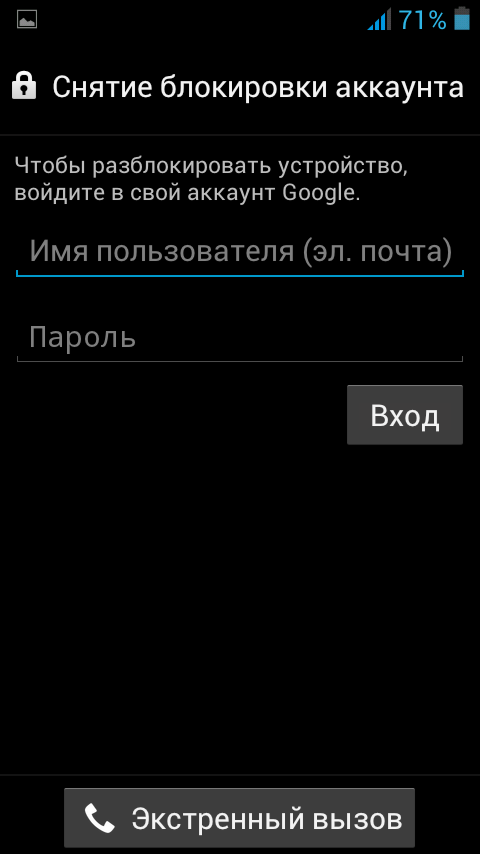
Damit Sie das Gerät wiederherstellen, ist das Google-Konto immer verfügbar, Sie sollten die Einstellungen festlegen. Gehen Sie zu den Geräteparametern.

Wählen Sie "Google". In diesem Abschnitt können Sie mit einem Konto zusammenarbeiten und ihre eigenen Parameter stellen.

Wählen Sie hier den Abschnitt "Security and Login". Geben Sie Ihr Konto ein - Dies ist der Hauptbedingung, dank der Sie das Passwort in der Zukunft wiederherstellen können.

So entsperren Sie das Telefon, wenn Sie das Grafikkennwort vergessen haben: Setzen Sie die Einstellungen in die Fabrik zurück
Wenn die erste Option Ihnen nicht geholfen hat, bleibt es nur dann, die Einstellungen in die Fabrik zurückzusetzen. Dies wird alle Daten vollständig von Ihrem Telefon gegessen und wird es in den Status zurückgeben, in dem Sie es direkt aus dem Store-Feld bekommen. Wenn Sie wiederum, wenn Sie mindestens einmal pro Woche Backups durchführen, werden dies keine Probleme verursacht. Erfahren Sie, wie dies in dem Artikel geht. So erstellen Sie ein Backup Android.
- Zuerst müssen Sie zum Wiederherstellungsmenü gehen. Dazu müssen Sie die Tastenkombination in der Regel kennen, es wird gleichzeitig eingespannt "Volume Down" und "Home" -Es. Finden Sie Ihre Kombination im Internet.
- Wählen Sie dann das Element "Factory Reset" im Menü, das öffnet.
Nun wird der Android zurückgesetzt, und der grafische Schlüssel wird entfernt.































